win10怎么打开控制面板 win10电脑快速进入控制面板的方法
更新日期:2024-03-22 11:27:41
来源:投稿
手机扫码继续观看

win10系统怎么打开控制面板?很多小伙伴在电脑升级win10系统后打开菜单中却找不到控制面板,那么它跑到哪里去了呢?今天我就为大家整理出了电脑快速进入控制面板四种方法,其中方法二、三电脑不管怎么设置,都是可以按照此步骤打开,大家赶紧来看看吧。

win10怎么打开控制面板
方法一、
1.右键点击我的电脑,并选择“属性”;

2.接着在左上方我们选择“控制面板主页”;
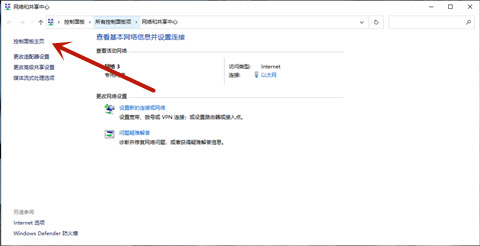
3.这样我们就成功打开控制面板了;
方法二、
1.单击“开始”菜单,点击“设置”;
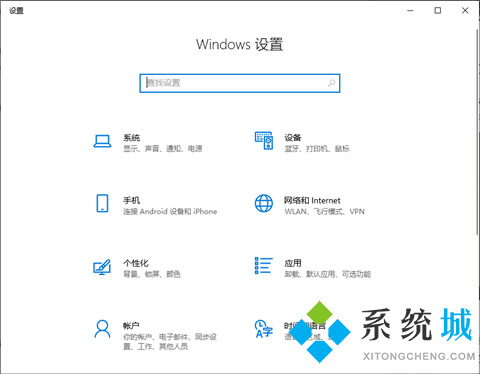
2.最后在搜索栏输入“控制面板”,如下图所示,就可以找到了。

方法三、
1.首先在电脑中,单击“开始”菜单,如下图所示;

2.找到“Windows系统”下的“控制面板”,就可以找到了;

方法四、
1.如果你是需要经常打开控制面板的话,我们可以把它放到桌面上,便于查找打开。可以在桌面任意空白区域,点击鼠标右键,然后选择“个性化”选项;

2.接着在个性化设置窗口中,点击“主题”选项;
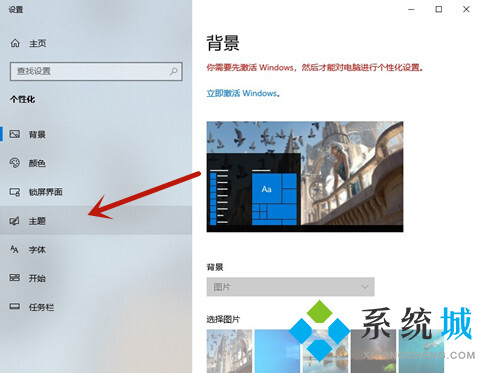
3.随后请继续点击右侧的“桌面图标设置”选项;

4.接下来请勾选桌面图标下的“控制面板”选项,然后再点击“确定”按钮保存生效;
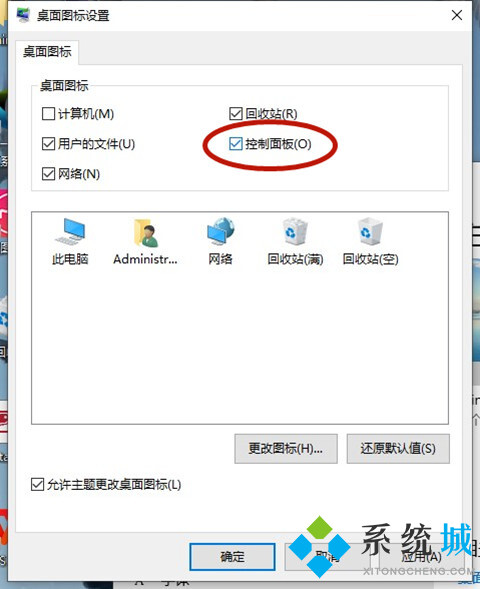
5.随后返回桌面,可以看到桌面上已经出现了控制面板的图标了。
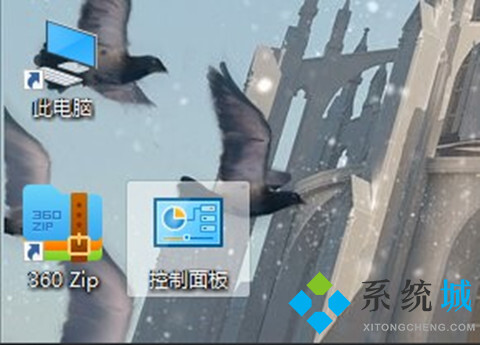
以上就是快速找到win10系统控制面板的四种方法介绍了。有需要的用户,不妨按照小编的方法操作看看吧!
该文章是否有帮助到您?
常见问题
- monterey12.1正式版无法检测更新详情0次
- zui13更新计划详细介绍0次
- 优麒麟u盘安装详细教程0次
- 优麒麟和银河麒麟区别详细介绍0次
- monterey屏幕镜像使用教程0次
- monterey关闭sip教程0次
- 优麒麟操作系统详细评测0次
- monterey支持多设备互动吗详情0次
- 优麒麟中文设置教程0次
- monterey和bigsur区别详细介绍0次
系统下载排行
周
月
其他人正在下载
更多
安卓下载
更多
手机上观看
![]() 扫码手机上观看
扫码手机上观看
下一个:
U盘重装视频











